Cómo eliminar una cuenta de invitado en Xbox One?
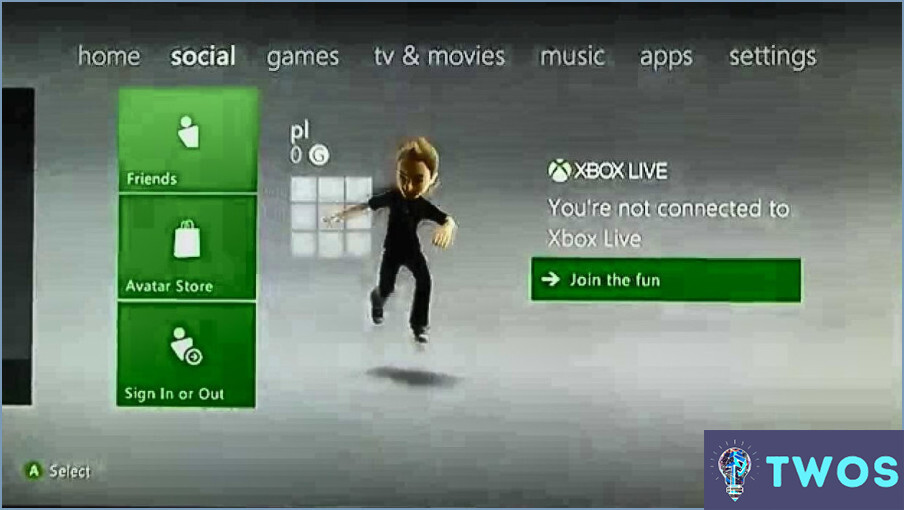
Eliminar una cuenta de invitado en Xbox One es un proceso sencillo que se puede realizar en unos pocos pasos. A continuación te explicamos cómo hacerlo:
- Mantén pulsado el botón Xbox del mando para abrir la guía.
- Utiliza el pad situado a la izquierda de tu perfil para acceder a él.
- Selecciona "Cerrar sesión" en el menú de opciones.
- Pulsa el botón A de tu mando para confirmar.
Una vez que hayas completado estos pasos, la cuenta de invitado se eliminará de tu Xbox One.
Es importante tener en cuenta que eliminar una cuenta de invitado no eliminará ningún dato guardado o progreso asociado a esa cuenta. Si quieres eliminar los datos guardados o el progreso, tendrás que hacerlo manualmente.
Si tienes problemas para eliminar una cuenta de invitado, puedes intentar reiniciar tu Xbox One y volver a intentarlo. Si sigues teniendo problemas, puedes ponerte en contacto con el servicio de asistencia de Xbox para obtener más ayuda.
En resumen, eliminar una cuenta de invitado en Xbox One es un proceso rápido y sencillo que puede realizarse en unos pocos pasos. Solo recuerda mantener pulsado el botón Xbox, acceder a tu perfil, seleccionar "Cerrar sesión" y confirmar con el botón A. Y si necesitas ayuda por el camino, no dudes en ponerte en contacto con el soporte de Xbox.
¿Cómo puedo eliminar mi cuenta de la Xbox de otras personas?
Eliminar tu cuenta de la Xbox de otras personas es un proceso sencillo. En primer lugar, pulsa el botón Xbox para abrir la guía. A continuación, selecciona Perfil, seguido de Configuración del sistema y, por último, Cuenta. Desde ahí, selecciona Eliminar cuentas y elige la cuenta que quieras eliminar. Por último, pulsa Eliminar para finalizar la selección. Es importante tener en cuenta que eliminar tu cuenta de la Xbox de otra persona no eliminará tu cuenta por completo. Tu cuenta seguirá existiendo y podrá utilizarse en otros dispositivos. Si deseas eliminar tu cuenta por completo, deberás seguir los pasos proporcionados por Xbox para cerrarla.
¿Cómo se impide que alguien inicie sesión en Xbox One?
Para evitar que alguien inicie sesión en Xbox One, puedes cambiar tu contraseña. Aquí tienes los pasos a seguir:
- Ve a la pantalla de inicio de Xbox One y selecciona "Configuración".
- Selecciona "Cuenta" y, a continuación, "Iniciar sesión, seguridad". & clave de acceso".
- Seleccione "Cambiar mi inicio de sesión & preferencias de seguridad".
- Seleccione "Cambiar mi contraseña".
- Cree una nueva contraseña y, a continuación, guárdela.
Al cambiar tu contraseña, evitarás que cualquier persona que conozca tu antigua contraseña acceda a tu cuenta de Xbox One. Es importante elegir una contraseña segura que sea difícil de adivinar o piratear. También puedes activar la autenticación de dos factores para mayor seguridad.
¿Qué es una cuenta de invitado en Xbox One?
Una cuenta de invitado en Xbox One es una cuenta temporal que puede ser creada para ser utilizada una sola vez por un visitante que quiera jugar partidas multijugador lado a lado pero que no tenga una cuenta Xbox o un Gamertag. Esta cuenta es un duplicado de la cuenta actual del usuario y puede configurarse en su consola Xbox. Permite jugar sin tener que crear una cuenta o iniciar sesión con sus propias credenciales. Sin embargo, es importante tener en cuenta que las cuentas de invitado no tienen acceso a determinadas funciones, como el modo multijugador en línea y los logros.
¿Se puede iniciar sesión como invitado en Xbox one?
Sí, puedes iniciar sesión como invitado en Xbox One. Para ello, sigue estos pasos:
- Enciende tu Xbox One e inicia sesión con tu cuenta.
- Utiliza el d-pad para ir hasta la izquierda de la pantalla, donde podrás ver tu perfil.
- Selecciona "Añadir un invitado" para iniciar sesión como invitado.
Una vez que hayas iniciado sesión como invitado, podrás jugar y utilizar algunas de las funciones de la Xbox One. Sin embargo, ten en cuenta que algunas funciones pueden no estar disponibles para invitados.
¿Cómo cambio mi cuenta de invitado?
Para cambiar tu cuenta de invitado en Windows, debes seguir estos pasos:
- Inicie sesión en el equipo con una cuenta de administrador.
- Abra el panel de control de Windows.
- Haga clic en "Cuentas de usuario".
- Haga clic en "Administrar otra cuenta".
- Seleccione la cuenta de invitado que desea cambiar.
- Haz clic en "Cambiar el tipo de cuenta".
- Elija "Administrador" o "Usuario estándar" en función del nivel de acceso que desee dar a la cuenta de invitado.
- Haga clic en "Cambiar tipo de cuenta" para guardar los cambios.
Es importante tener en cuenta que hacer que una cuenta de invitado sea un administrador puede ser arriesgado, ya que le da al invitado acceso sin restricciones al software y a los archivos de su ordenador. Se recomienda sólo dar a las cuentas de invitados acceso de usuario estándar a menos que sea absolutamente necesario.
¿Se puede eliminar la cuenta de invitado del anuncio?
Sí, puede eliminar la cuenta de invitado de anuncios. Para ello, siga estos pasos:
- Abra C:Usuarios y busque una carpeta llamada Invitado.
- Selecciónala y dale a Eliminar.
- Deja tiempo suficiente para que se complete la operación.
- En el paso 6, seleccione Cambiar de usuario en el menú desplegable antes de eliminar la cuenta.
- La cuenta Invitado se eliminará por completo una vez que lo hayas hecho.
Es importante tener en cuenta que al eliminar la cuenta Invitado se eliminarán permanentemente todos los datos asociados a ella. Por lo tanto, asegúrate de haber realizado una copia de seguridad de todos los archivos importantes antes de proceder a la eliminación.
Deja una respuesta

Artículos Relacionados